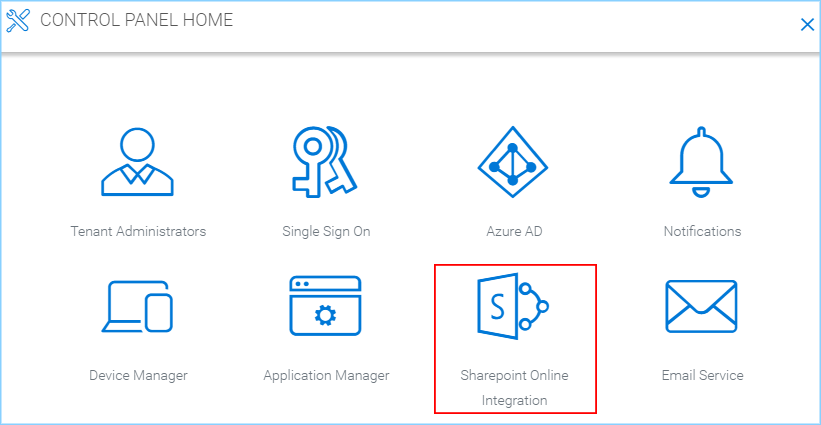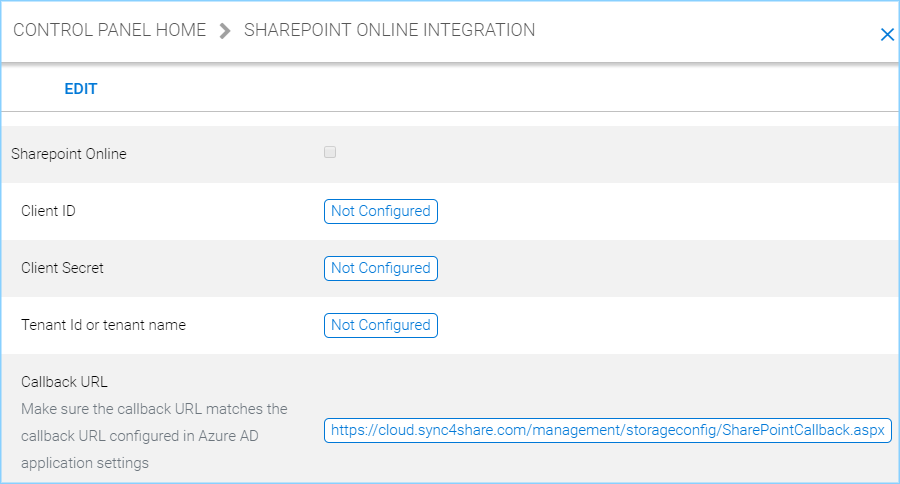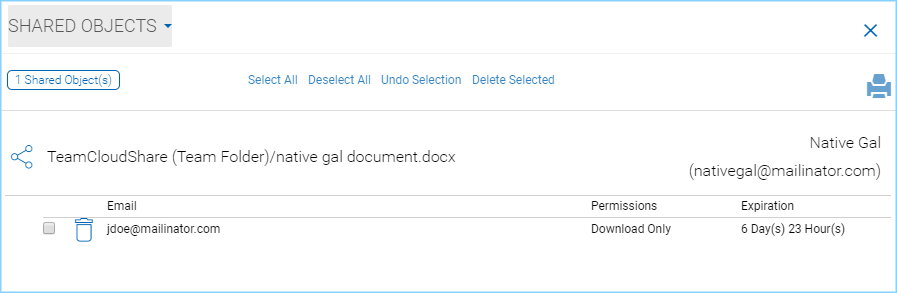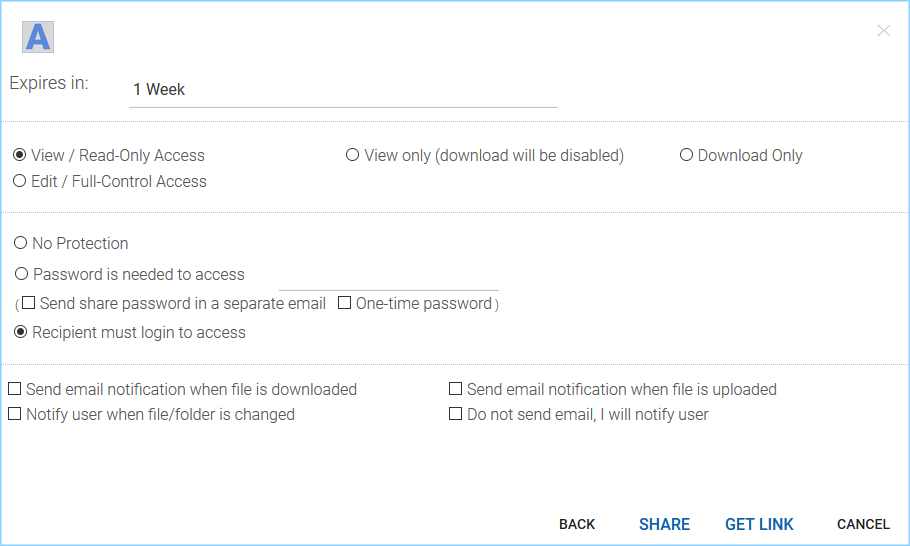Gestisci Tenant¶
Per impostazione predefinita, il titolare dell’account partner di CentreStack ha la vista «Single-pane-of-glass» di tutti i suoi tenant nel portale partner e può gestire i Tenant nella sezione «Tenant Registrati».
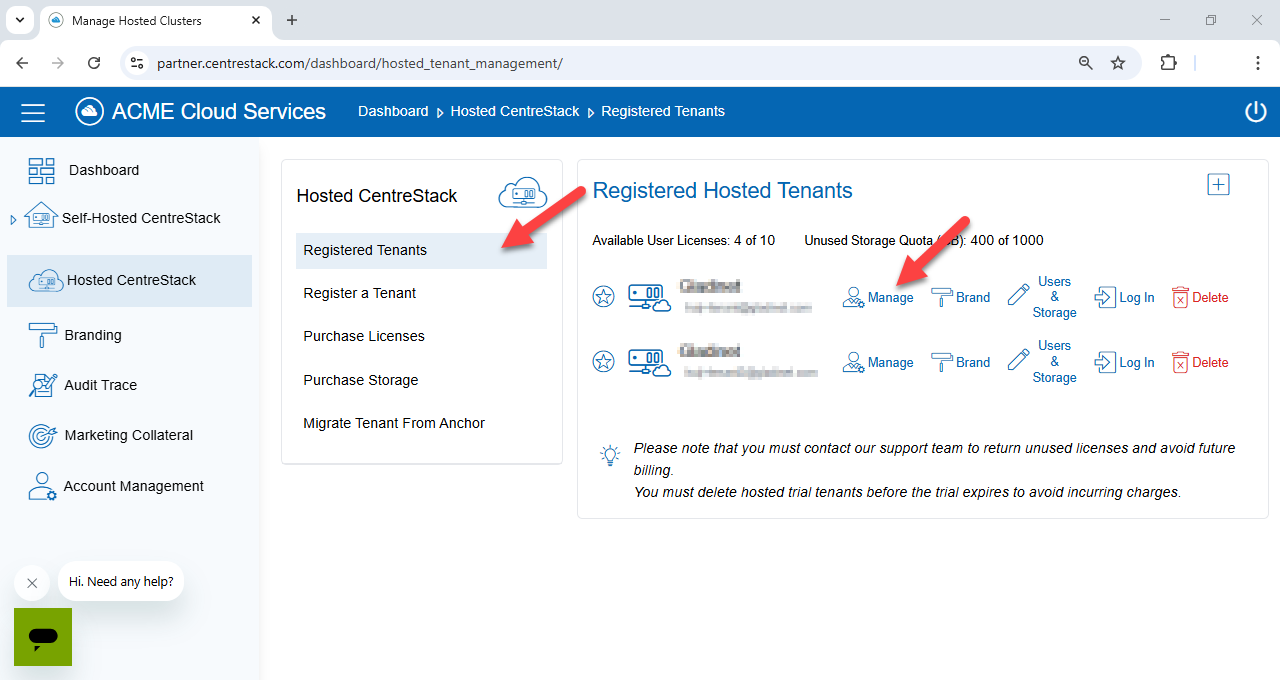
OPZIONE DI GESTIONE DEL TENANT¶
Dopo aver cliccato sull’opzione «Gestisci», verrà mostrata la dashboard del tenant.
Dashboard del Tenant¶
Il cruscotto contiene le due risorse più importanti: gli utenti e le Cartelle di squadra.
Nota
Fondamentalmente da un punto di vista gestionale, stai aiutando l’inquilino a gestire i propri utenti e le loro aree di lavoro comuni - le Cartelle di Squadra.
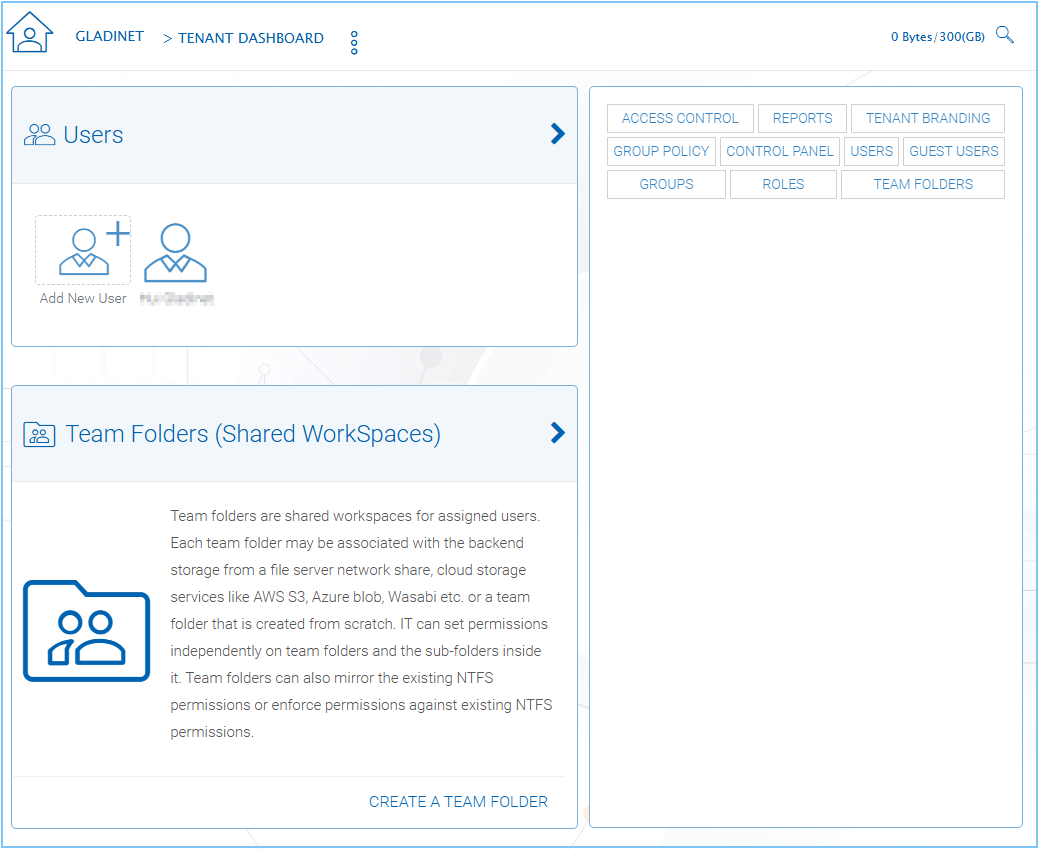
CRUSCOTTO DEL LOCATARIO¶
C’è anche un pannello di Accesso Rapido nella dashboard dove puoi vedere il secondo livello di dettagli sullo scope della gestione del tenant.
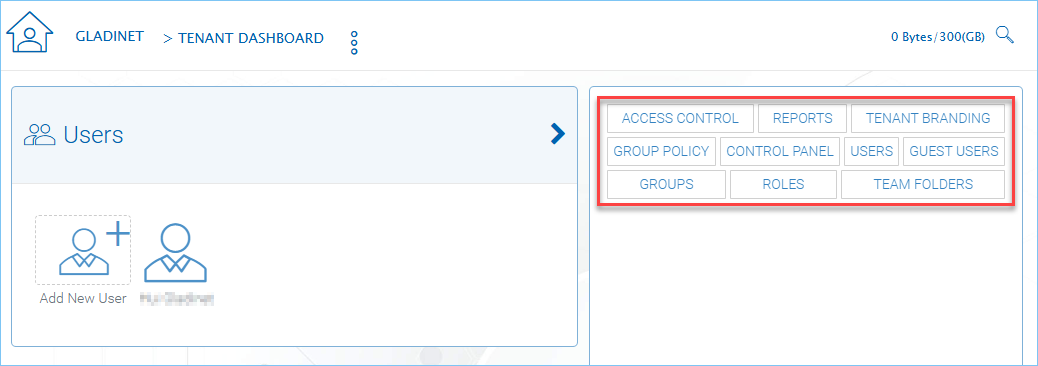
PANNELLO DI ACCESSO RAPIDO¶
Rapporti¶
In REPORTS, puoi vedere i rapporti relativi al tenant.
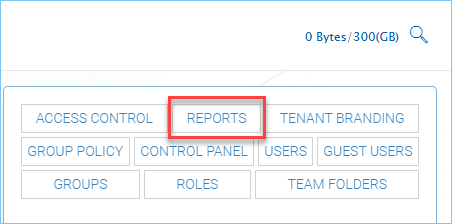
REPORTS¶
Una volta che fai clic sul pulsante «Rapporti» vedrai in modo predefinito il «Rapporto di Caricamento». Puoi utilizzare la scheda in alto per scegliere altre opzioni di rapporto.
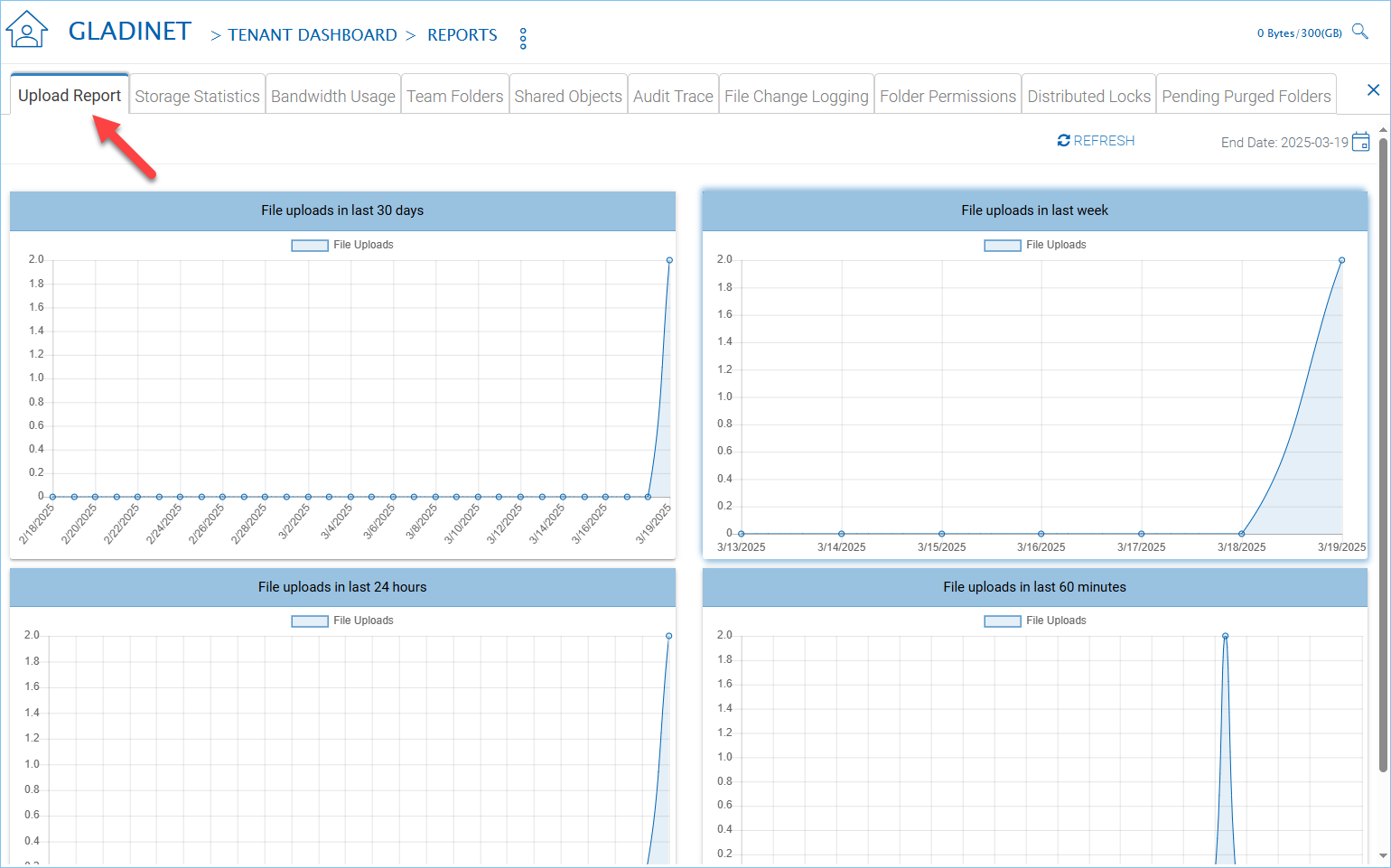
MENU DEI REPORT¶
Carica Report
il numero di file caricati su CentreStack ospitato negli ultimi 30 giorni o nell’ultima settimana.
Statistiche di Archiviazione
Il numero di file e cartelle e la dimensione e altre statistiche di file e cartelle.
Cartelle di squadra
Tutte le Cartelle di Squadra nel tenant.
Oggetti Condivisi
Tutti gli oggetti di condivisione peer-to-peer nel tenant.
Traccia di Verifica
Gli eventi di ambito di gestione nel tenant.
Registrazione Modifiche File
Gli eventi di modifica del file nel tenant.
Branding del Tenant¶
Dopo aver configurato il branding predefinito e applicato ai tenant, puoi continuare a perfezionare il branding su base per tenant.
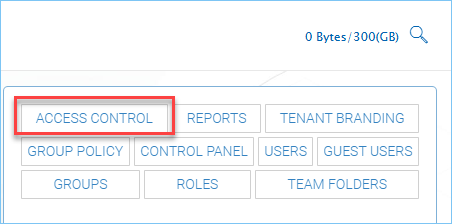
BRANDIZZAZIONE DEL TENANT¶
Nella sezione TENANT BRANDING, puoi configurare e modificare le informazioni specifiche del branding del tenant.
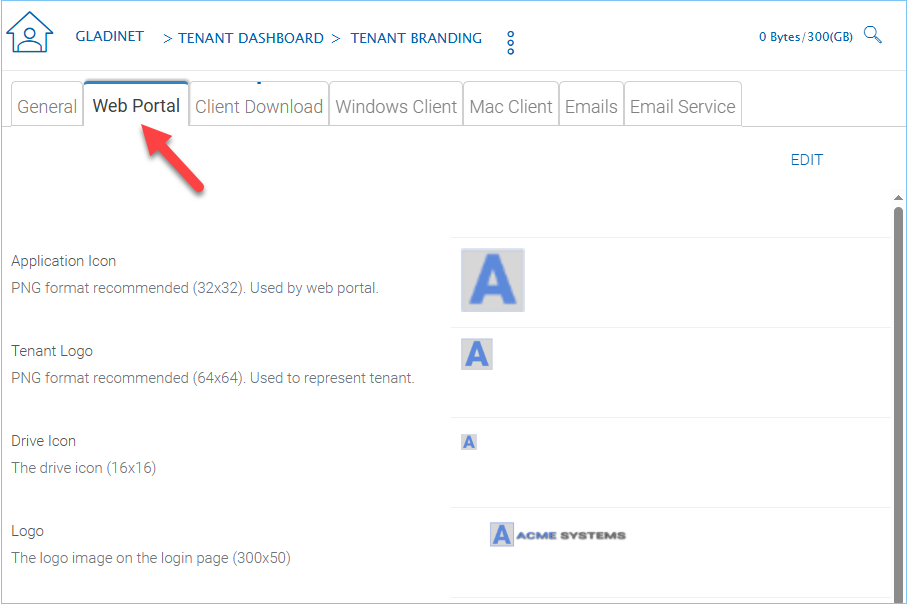
OPZIONI DI BRANDING¶
URL personalizzato per la tua attività
Dopo aver creato il tenant, al tenant viene assegnata una stringa casuale di cifre per il sito personalizzato. È possibile modificare l’URL in modo che sia più correlato al nome commerciale del cliente.
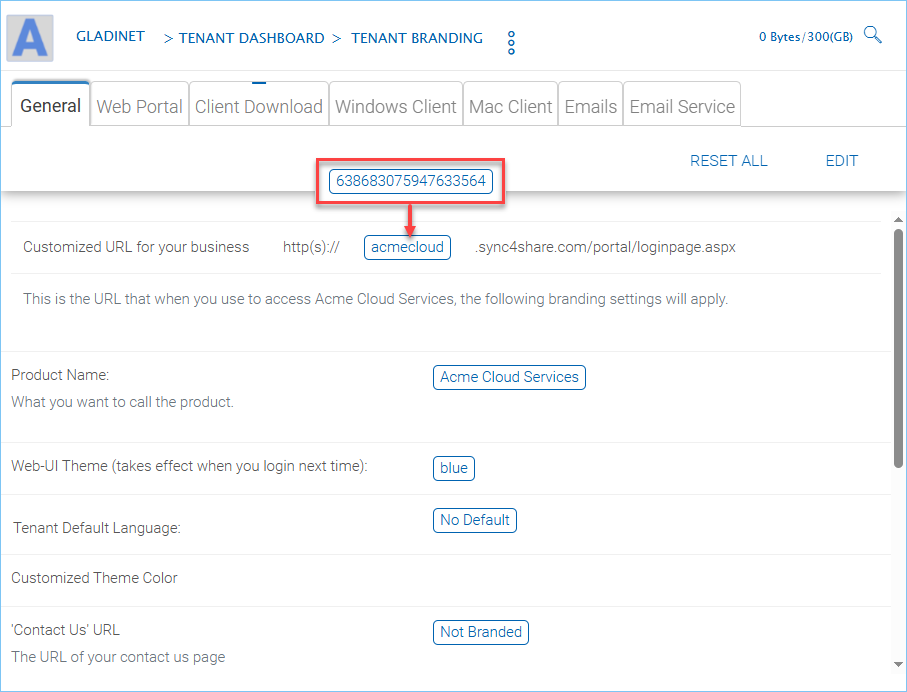
OPZIONI GENERALI¶
Nota
Il campo URL personalizzato è molto importante per il branding del tenant. È come una chiave per un elenco di informazioni appartenenti al tenant. Perché il branding del tenant funzioni, il tenant dovrà accedere all’URL specifico che gli è stato assegnato.
Criteri di Gruppo¶
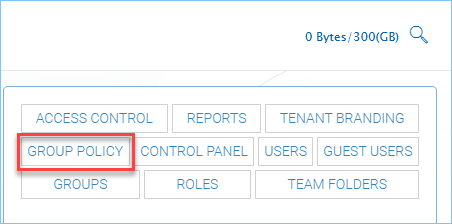
POLITICA DI GRUPPO¶
GROUP POLICY è documentata nella Guida Amministrativa di CentreStack. Cerca la sezione delle policy di gruppo nella Guida Amministrativa di CentreStack. Per maggiori informazioni, consulta la Pagina della Documentazione.
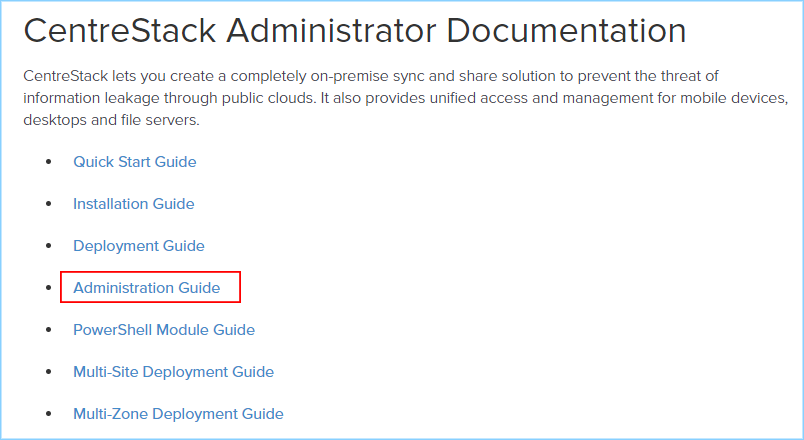
DOCUMENTATION WEB PAGE¶
Pannello di Controllo¶
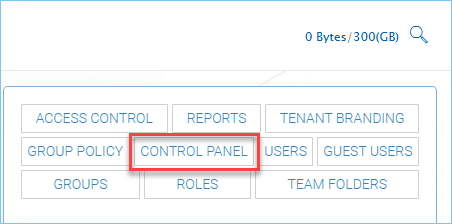
PANNELLO DI CONTROLLO¶
Nella sezione PANNELLO DI CONTROLLO, vedrai le seguenti sezioni.
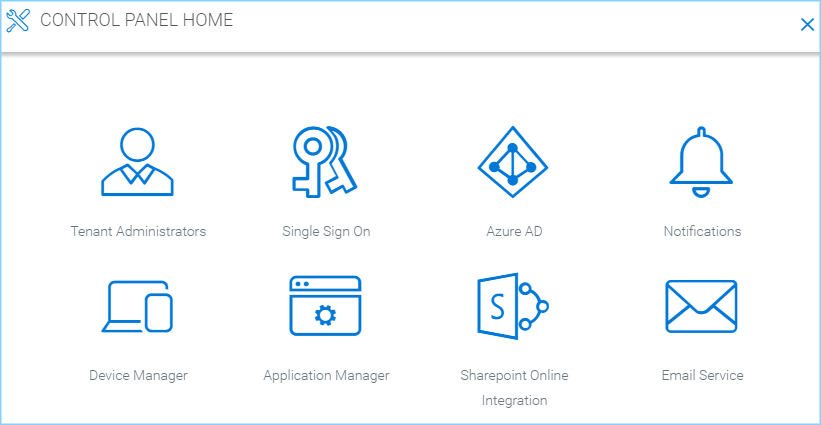
IMPOSTAZIONI DEL PANNELLO DI CONTROLLO¶
Amministratori del Tenant¶
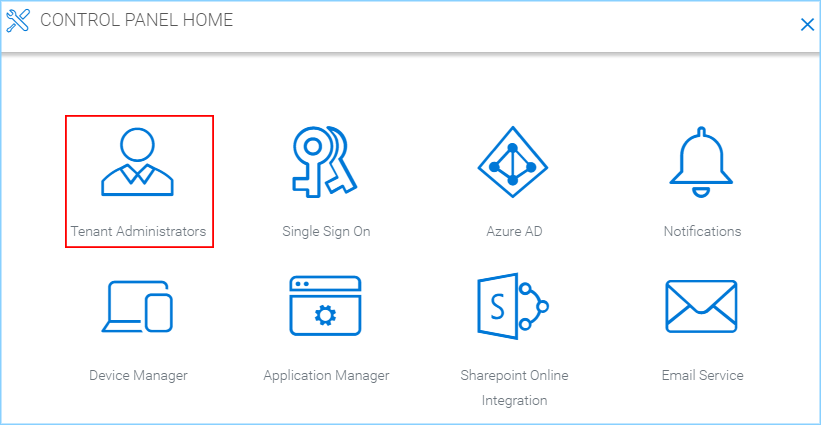
AMMINISTRATORI DEL TENANT¶
Puoi modificare qui le informazioni dell’amministratore del tenant e definire anche gli amministratori delegati.
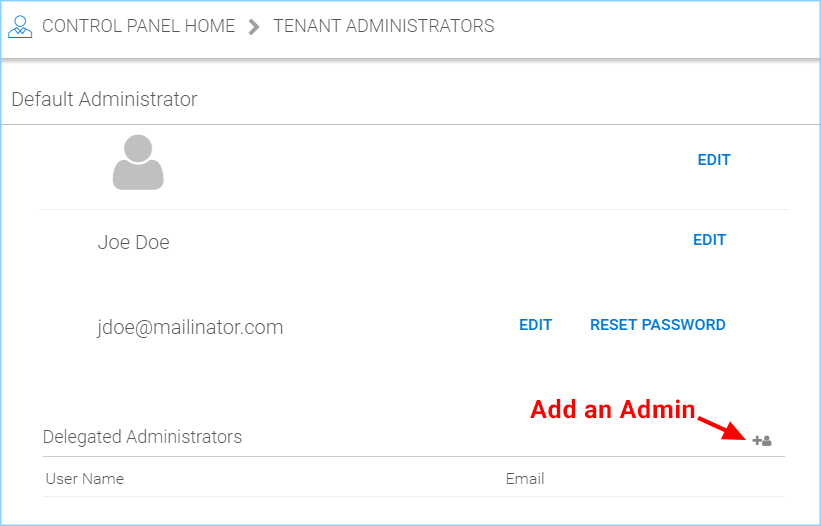
IMPOSTAZIONI DELL’AMMINISTRATORE DEL TENANT¶
Single Sign-On¶
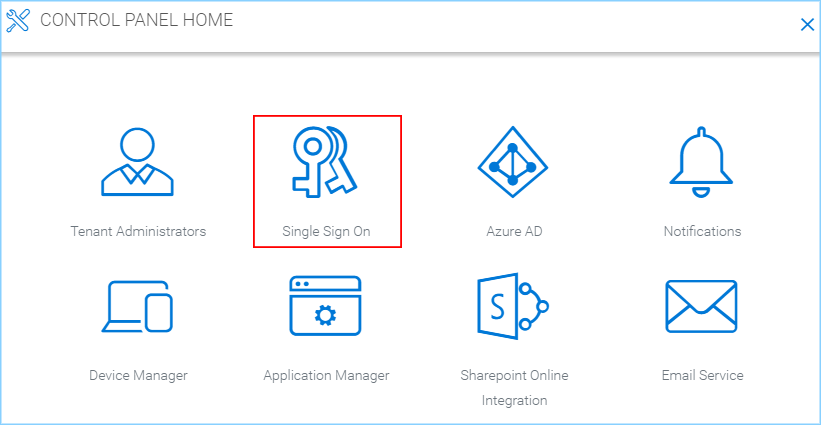
SINGLE SIGN ON¶
Si consiglia di impostare un URL personalizzato specifico per il tenant prima di configurare il Single Sign-On poiché si tratta di una impostazione di Single Sign-On specifica per il tenant.
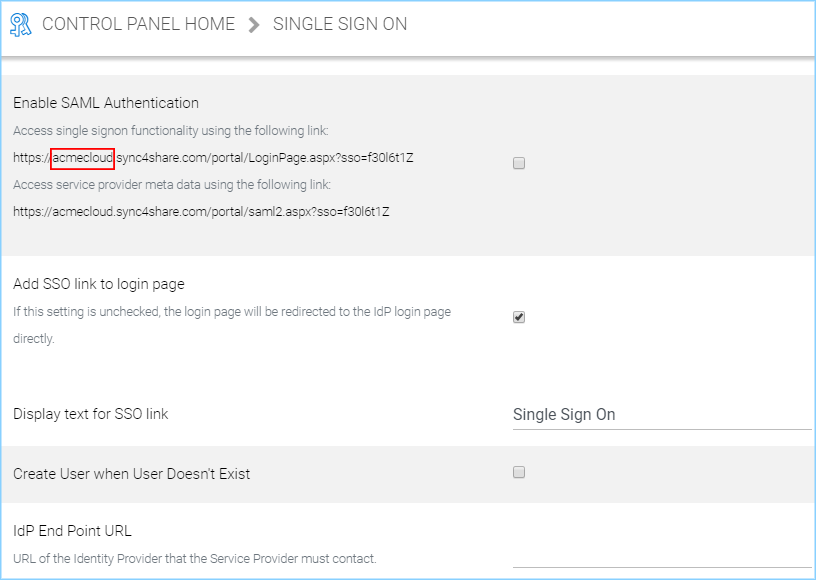
IMPOSTAZIONI DI SINGLE SIGN-ON¶
Controlla la Guida Amministrativa di CentreStack per maggiori dettagli.
Azure AD¶
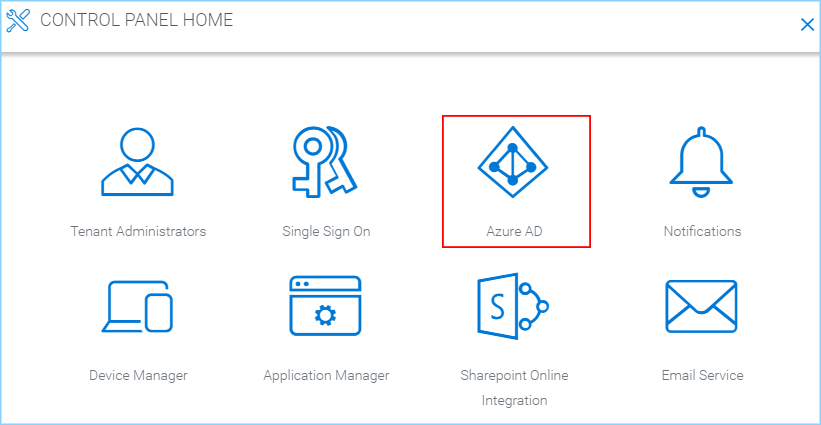
AZURE AD¶
In Azure AD, è possibile configurare il tenant per accedere utilizzando le credenziali di Azure AD.
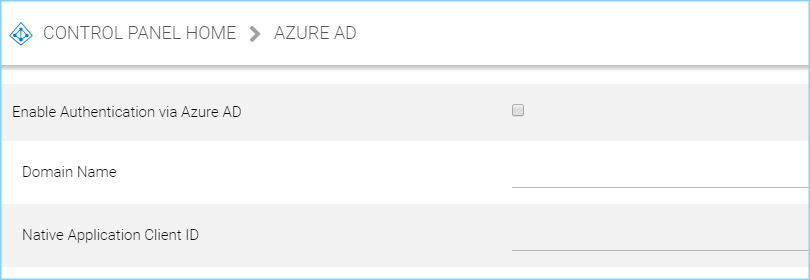
IMPOSTAZIONI AZURE AD¶
Controlla la Guida Amministrativa di CentreStack per maggiori dettagli.
Notifiche¶
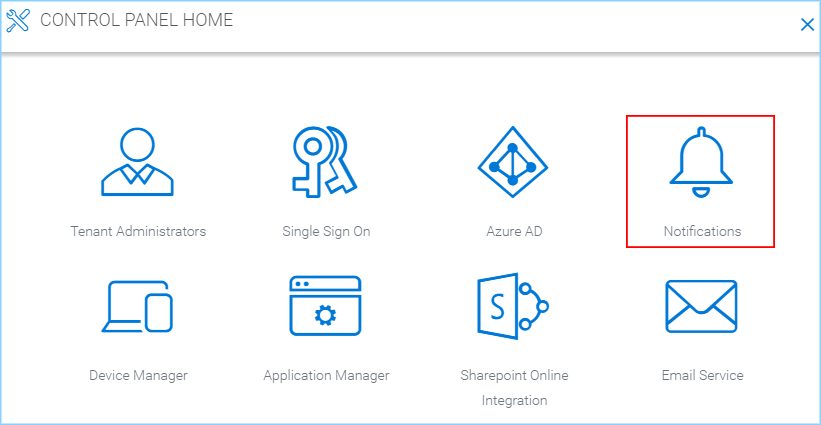
NOTIFICHE¶
La sezione Notifiche definisce quali tipi di notifiche il tenant desidera configurare.
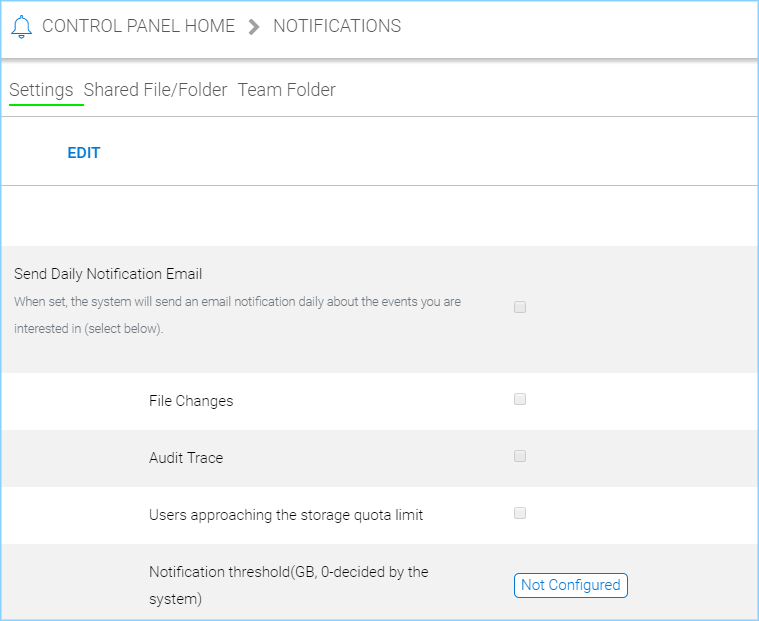
IMPOSTAZIONI NOTIFICHE¶
Gestore Dispositivi¶
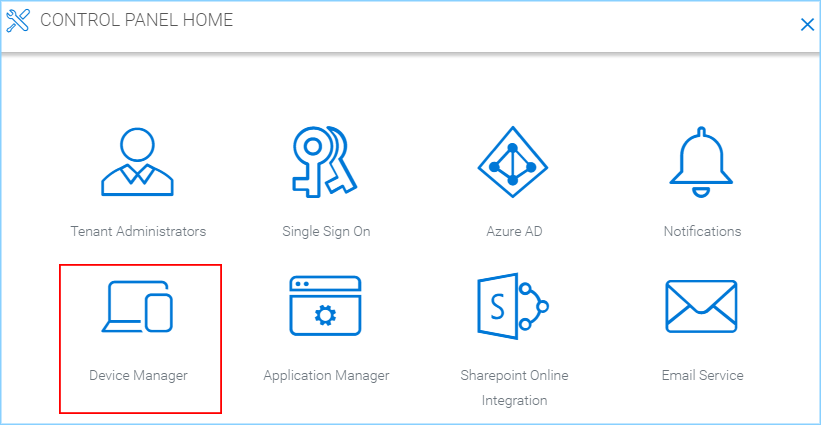
GESTORE DISPOSITIVI¶
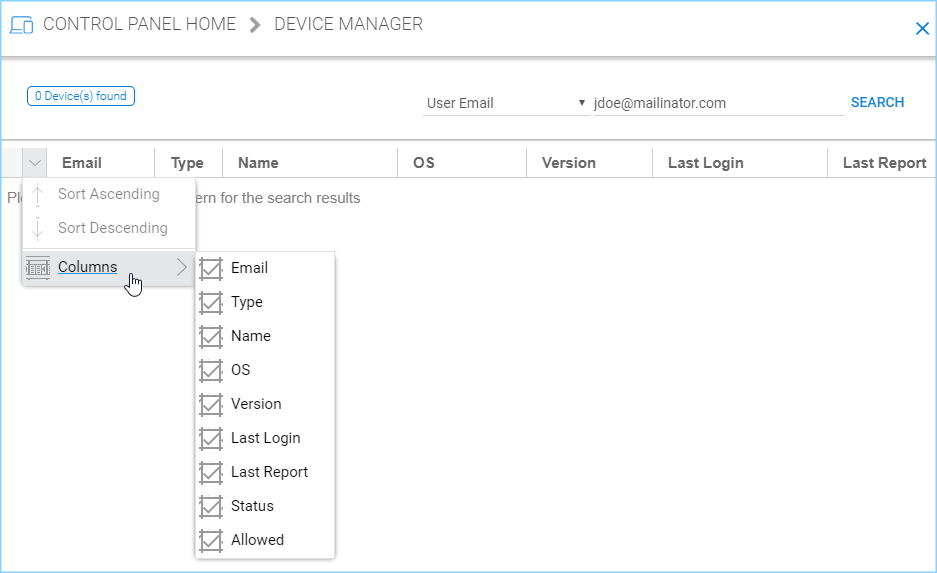
IMPOSTAZIONI DEL GESTORE DISPOSITIVI¶
Gestore delle Applicazioni¶

GESTORE APPLICAZIONI¶
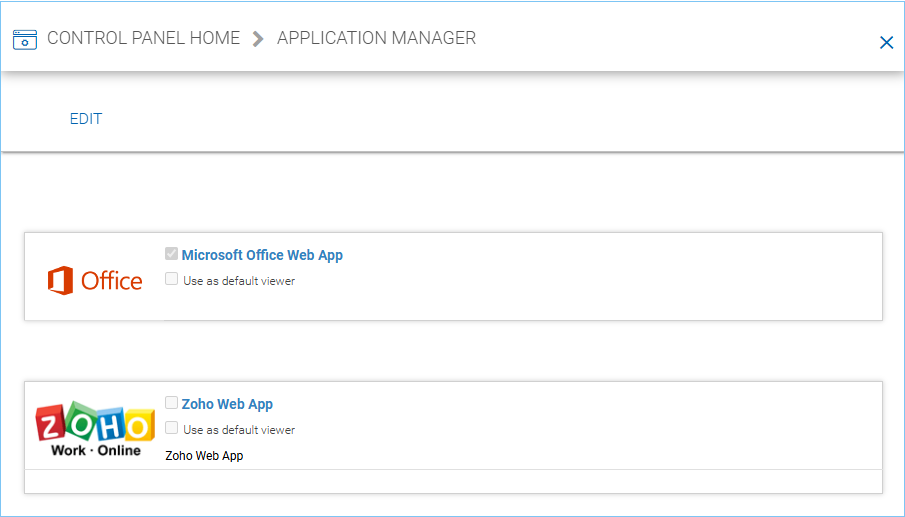
IMPOSTAZIONI DEL GESTORE APPLICAZIONI¶
Servizio Email¶
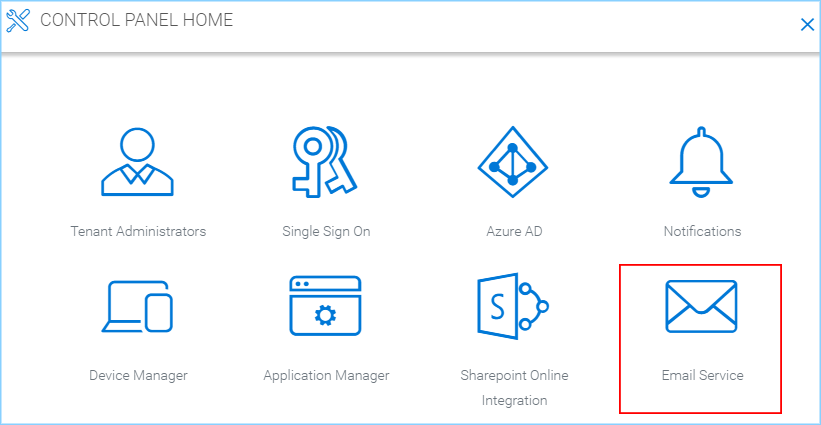
SERVIZIO EMAIL¶
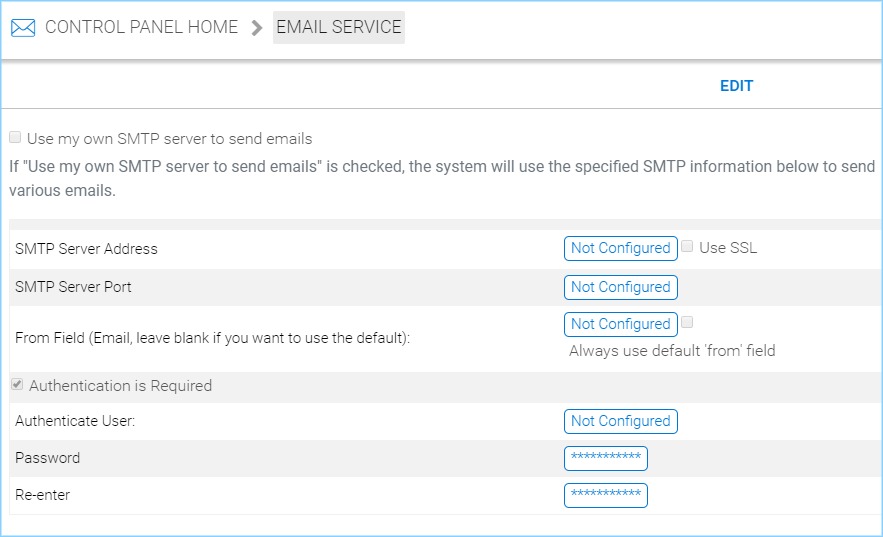
IMPOSTAZIONI DEL SERVIZIO EMAIL¶
Gestore Utenti¶
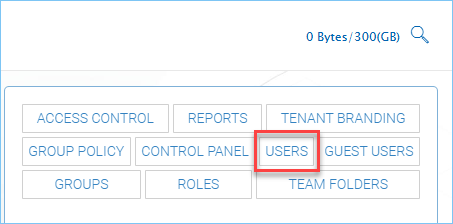
GESTORE UTENTI¶
Il gestore utenti è il luogo dove gestire gli utenti per il tenant.
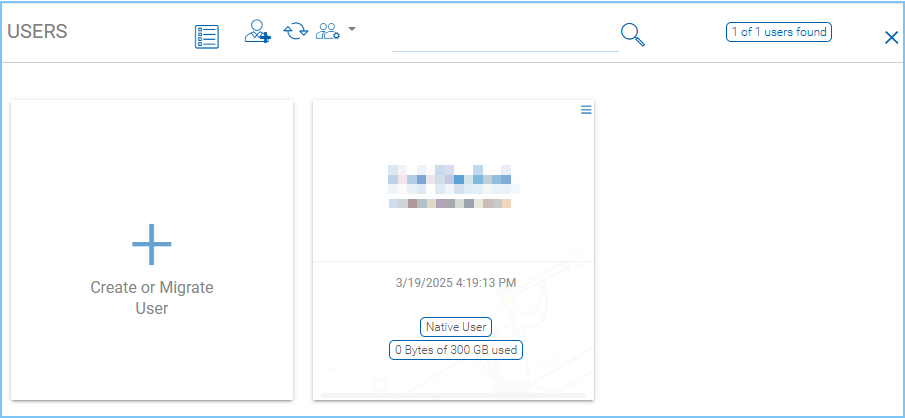
IMPOSTAZIONI DEL GESTORE UTENTI¶
Aggiungi Utente¶
Gli utenti possono essere creati direttamente con nome utente e email. Se si utilizza l’Agente Server, è possibile anche creare utenti dall’Agente Server dove gli utenti di Active Directory da un Agente Server remoto possono essere importati in CentreStack.
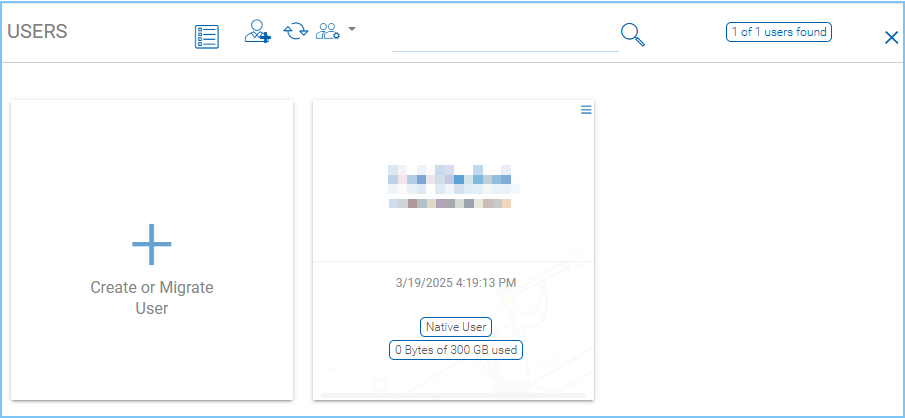
AGGIUNTA UTENTI¶
Prima dell’utilizzo dell’Agente Server, ci sono due opzioni: «Utente Nativo» e «Creazione batch utenti». Se utilizzi l’Agente Server per connettere un file server remoto a questo specifico tenant, verrà visualizzata anche la relativa Active Directory remota.
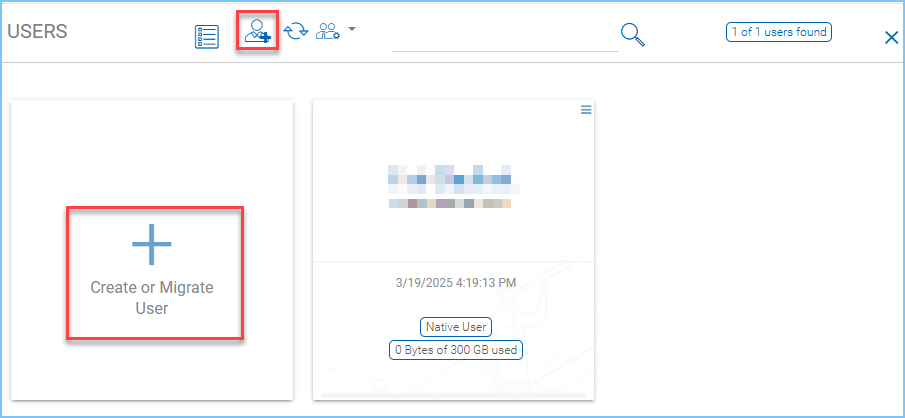
CLICCA PER CREARE O MIGRARE UN UTENTE¶
Gli utenti ospiti sono quegli utenti che non dispongono di spazio di archiviazione nella directory principale, ma possono ricevere condivisioni di file e cartelle dagli utenti regolari.
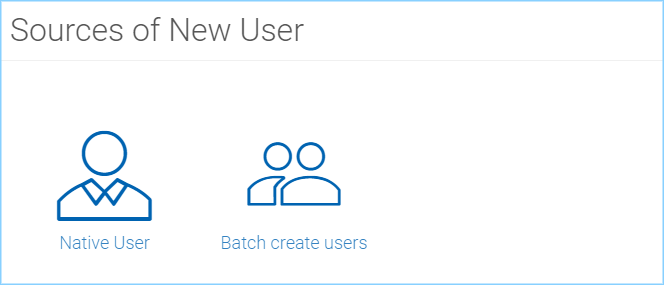
FONTI DEGLI UTENTI¶
Gestore del Gruppo¶
Puoi creare gruppi nativi CentreStack per aiutare a gestire l’assegnazione degli utenti a cartelle e file per il permesso di lettura e scrittura.
Se hai connesso l’Agente Server, l’Agente Server può importare invece il gruppo Proxy Active Directory.
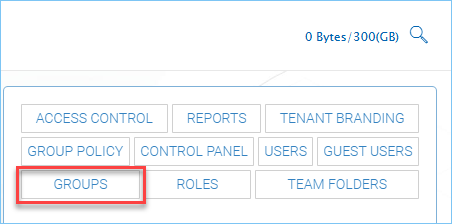
GRUPPI¶
Gestore dei Ruoli¶
Il gestore dei ruoli può ulteriormente definire ciò che ogni utente nel tenant può fare e a cosa ha accesso.
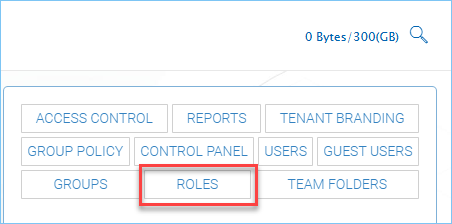
RUOLI¶
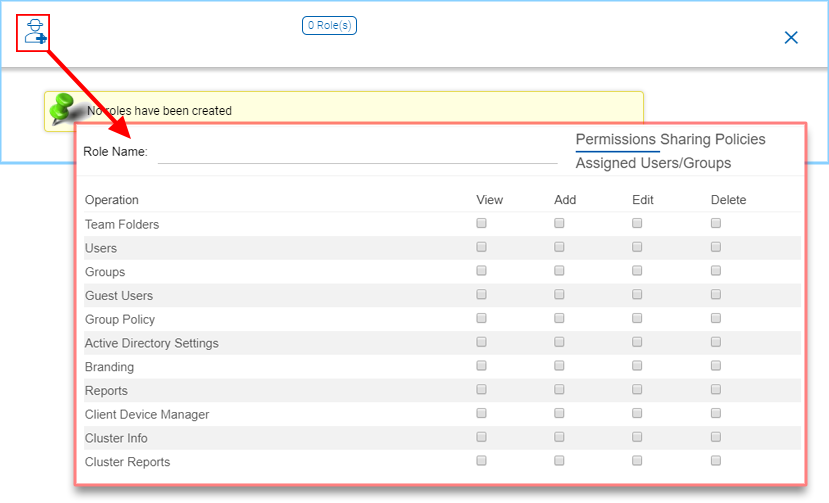
CREAZIONE DI UN NUOVO RUOLO¶
Cartella di Squadra¶
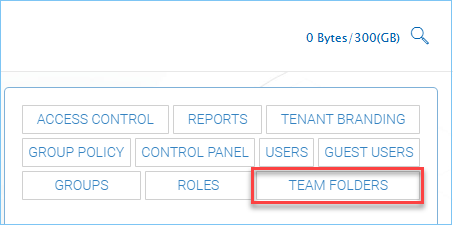
CARTELLE DI GRUPPO¶
L’idea di una Cartella di Gruppo è simile a quella di una condivisione di rete locale. Gli utenti possono essere assegnati a una Cartella di Gruppo con permessi di lettura e scrittura a livello di condivisione. All’interno della cartella, a livello di sottocartella, ogni sottocartella può definire i propri permessi a livello di cartella.
Aggiungi una Cartella di Squadra¶
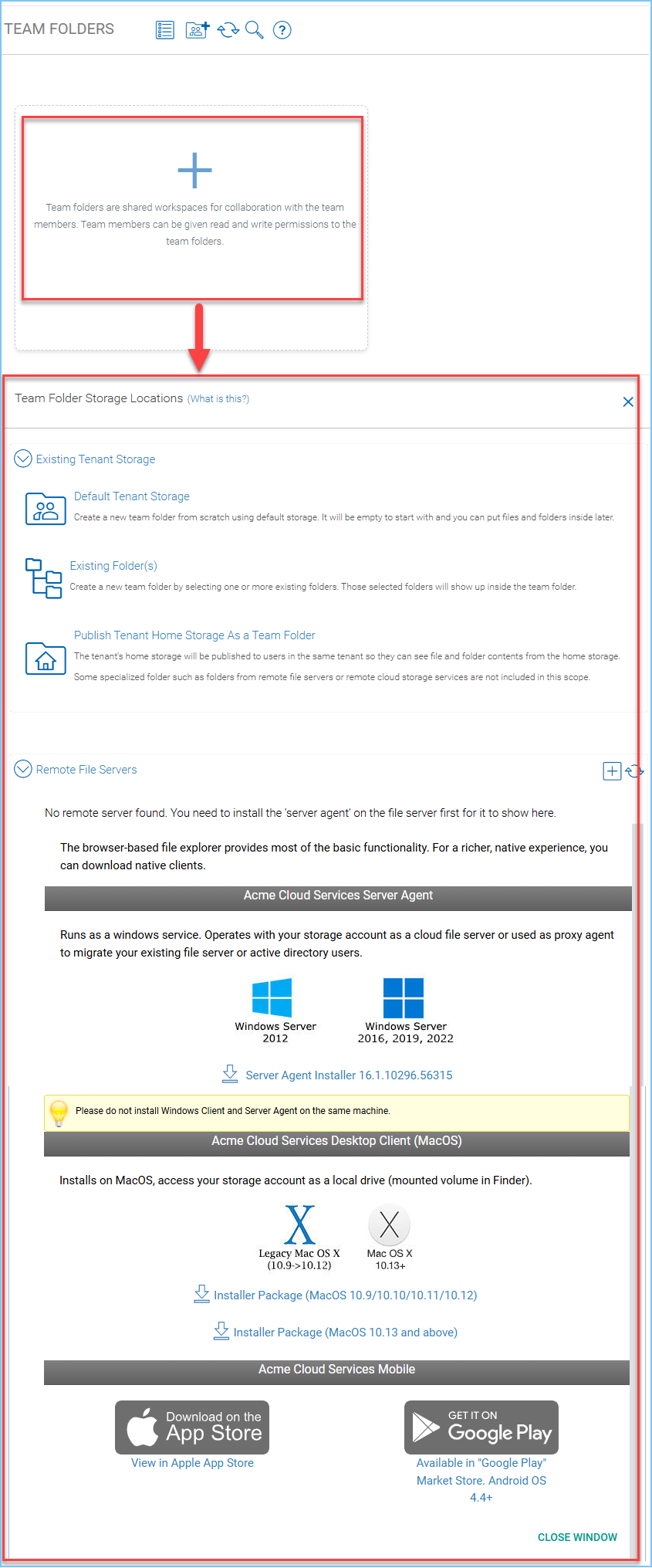
CREAZIONE DI UNA CARTELLA DI GRUPPO¶
Nell’ambiente ospitato CentreStack, puoi creare Cartelle di Squadra in diversi modi.
- Archiviazione Predefinita
Crea una nuova Cartella di Squadra da zero utilizzando lo spazio di archiviazione predefinito. Inizialmente sarà vuota e potrai inserire file e cartelle in seguito.
- Cartella(e) Esistente(i)
Crea una nuova cartella selezionando una o più cartelle esistenti. Le cartelle selezionate saranno visualizzate all’interno della Cartella di Squadra.
- Pubblica l’Archiviazione Domestica del Tenant Come Cartella di Squadra
Lo storage domestico del tenant verrà pubblicato agli utenti dello stesso tenant in modo che possano vedere i contenuti di file e cartelle dallo storage domestico. Alcune cartelle specializzate come quelle provenienti da server di file remoti o servizi di archiviazione cloud remoti non sono incluse in questo ambito.
- Server Remoto di File (con Agente Server)
Una volta installato l’Agent del Server sul server remoto, puoi creare una Cartella di Squadra qui.
Inizialmente, senza l’Agente Server remoto installato, la sezione Server remoti è vuota. Se è installato almeno un Agente Server, il file server remoto apparirà nella sezione «File Server Remoti» e sarà possibile importare file server da una posizione remota, insieme alle Identità di Active Directory e ai corrispondenti permessi NTFS a livello di cartella.
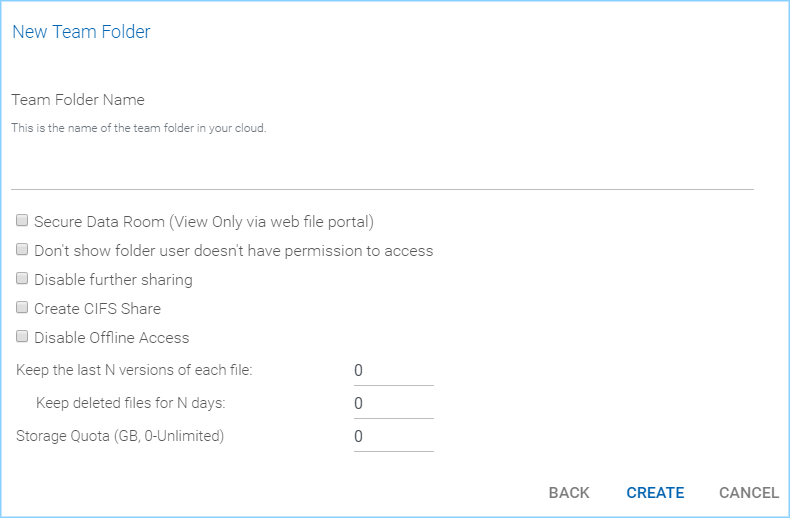
IMPOSTAZIONI DELLA CARTELLA DI GRUPPO¶
Gestore di Archiviazione¶
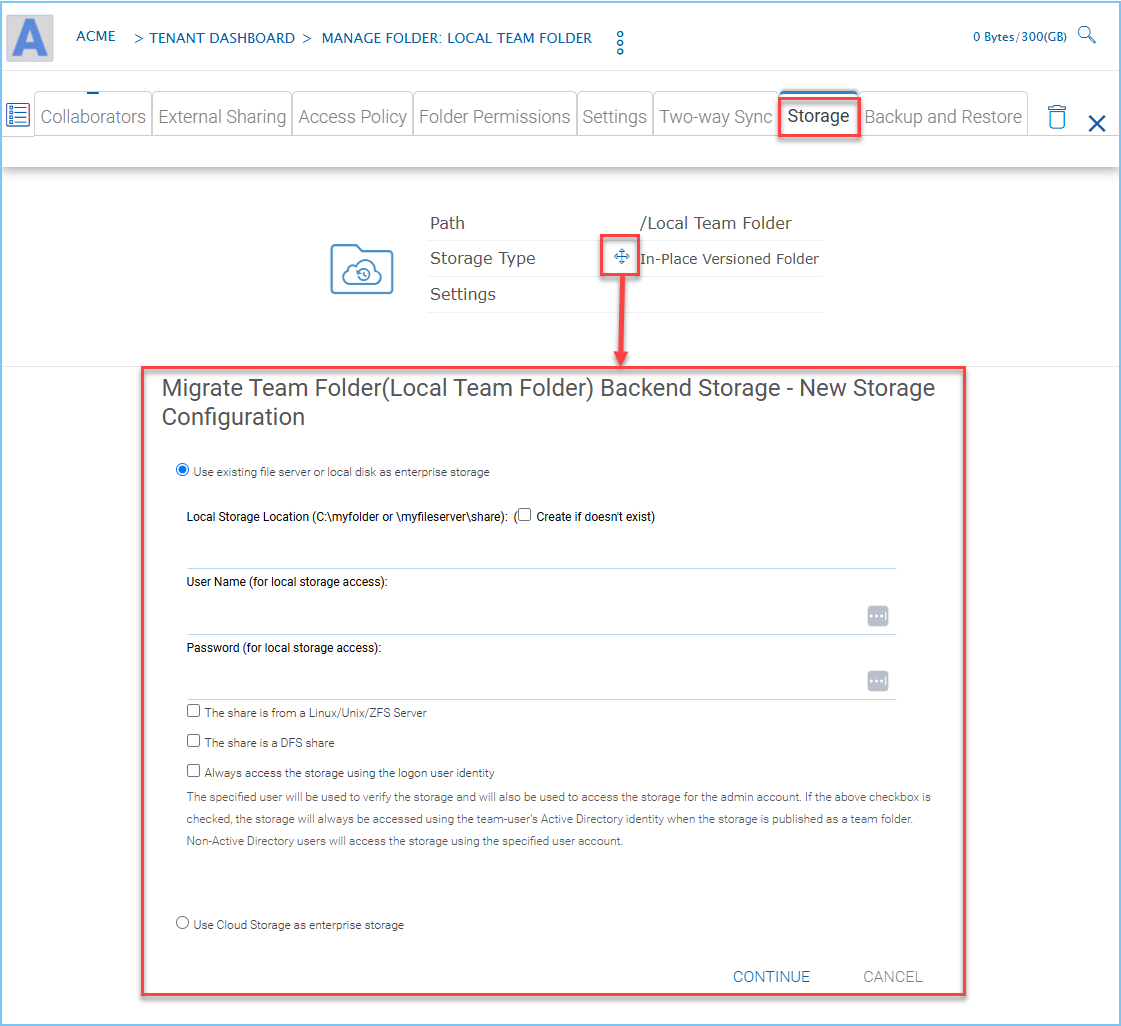
CONFIGURAZIONE DELLO STORAGE BACKEND¶
Storage Manager è il luogo in cui puoi definire ulteriori servizi di archiviazione secondaria e montarli in CentreStack in modo da poter accedere a tutto da un’unica posizione.